Kā labot Jums nav atļaujas saglabāt šajā vietā operētājsistēmā Windows

Kad Windows parāda kļūdu “Jums nav atļaujas saglabāt šajā vietā”, tas neļaus jums saglabāt failus vajadzīgajās mapēs.

NTFS failu saspiešanas līdzeklis ir pieejams Windows operētājsistēmās. Windows lietotāji var izmantot šo līdzekli, lai saspiestu failus, lai ietaupītu vietu NTFS cietajos diskos. Tomēr dažos gadījumos šī funkcija samazina sistēmas veiktspēju un patērē daudz sistēmas resursu. Tāpēc, lai paātrinātu Windows, šī funkcija ir jāatspējo.
1. Izmantojiet vietējo grupu politikas redaktoru
1. darbība:
Nospiediet Windows + R taustiņu kombināciju , lai atvērtu komandu Palaist logu. Šeit ievadiet gpedit.msc un nospiediet taustiņu Enter, lai atvērtu vietējās grupas politikas redaktora logu.
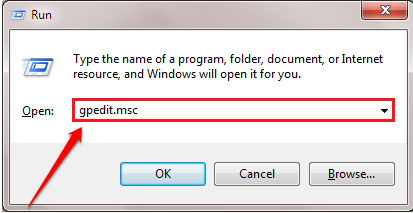
2. darbība:
Vietējās grupas politikas redaktora logā dodieties uz tālāk norādīto ceļu:
Datora konfigurācija => Administratīvās veidnes => Sistēma => Failu sistēma => NTFS
Pēc tam atrodiet un veiciet dubultklikšķi uz opciju Neatļaut saspiešanu visos NTFS sējumos labajā rūtī.
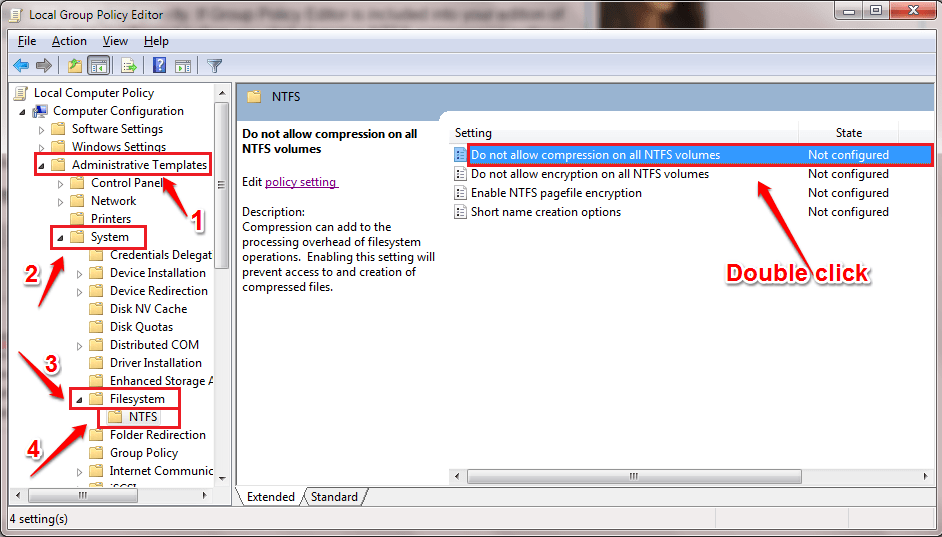
3. darbība:
Logā Neatļaut saspiešanu visos NTFS sējumos atzīmējiet opciju Iespējots , lai atspējotu NTFS failu saspiešanu. Kad esat pabeidzis, noklikšķiniet uz Lietot un pēc tam noklikšķiniet uz Labi .
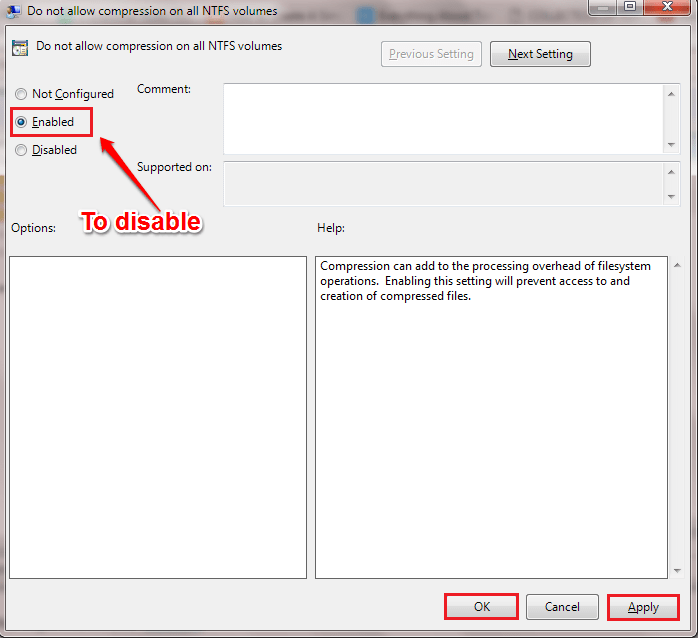
4. darbība:
Ja vēlaties iespējot failu saspiešanu, veiciet tās pašas darbības un atzīmējiet Atspējots logā Neatļaut saspiešanu visos NTFS sējumos.
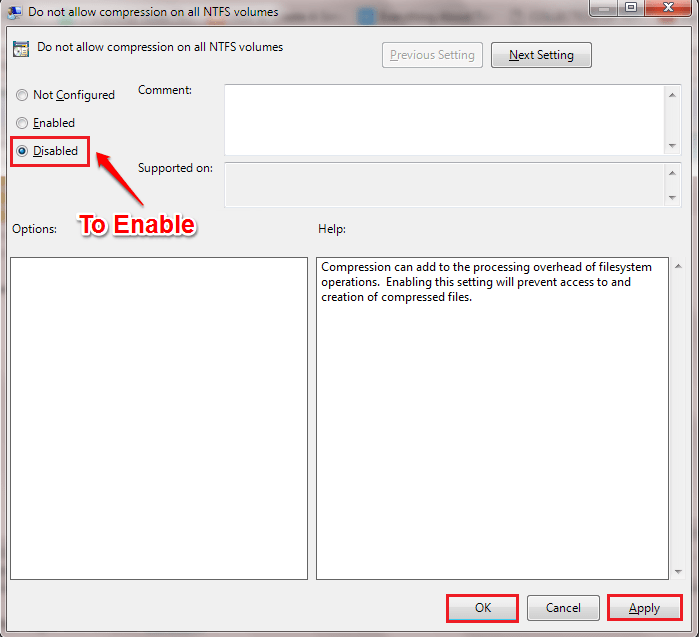
Restartējiet sistēmu, lai piemērotu izmaiņas.
2. Izmantojiet komandu uzvedni
1. darbība:
Sadaļā Administrēšana atveriet komandu uzvedni. Lai to izdarītu, izvēlnes Sākt meklēšanas lodziņā ievadiet cmd . Meklēšanas rezultātu sarakstā ar peles labo pogu noklikšķiniet uz Komandu uzvedne un atlasiet Palaist kā administratoram.
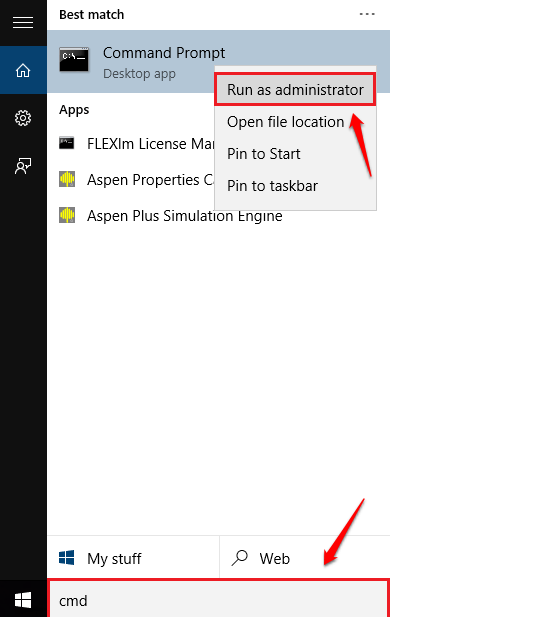
2. darbība:
Komandu uzvednes logā ievadiet tālāk norādīto komandu un nospiediet taustiņu Enter, lai atspējotu NTFS failu saspiešanu:
fsutil uzvedības kopa DisableCompression 1
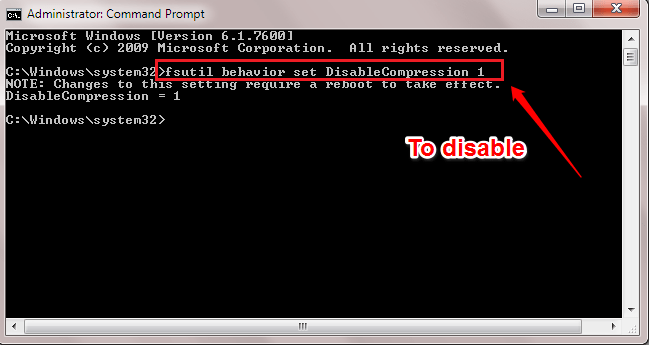
3. darbība:
Ja vēlaties iespējot NTFS failu saspiešanu, komandu uzvednes logā ievadiet šo komandu un nospiediet taustiņu Enter:
fsutil uzvedības komplekts DisableCompression 0
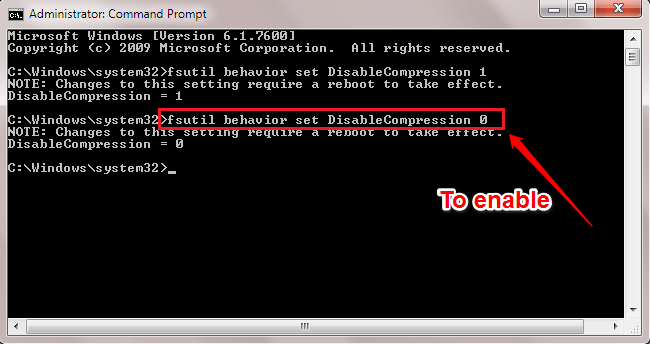
3. Izmantojiet reģistra redaktoru
1. darbība:
Nospiediet Windows + R taustiņu kombināciju , lai atvērtu komandu Palaist logu. Logā Palaist komandu ievadiet regedit un nospiediet taustiņu Enter, lai atvērtu reģistra redaktora logu.
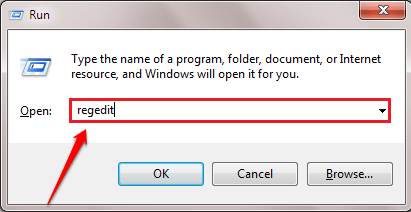
2. darbība:
Reģistra redaktora logā pārvietojieties pēc atslēgas:
HKEY_LOCAL_MACHINE\SYSTEM\CurrentControlSet\Control\FileSystem
Šeit kreisajā rūtī atrodiet un veiciet dubultklikšķi uz vērtības ar nosaukumu NtfsDisableCompression.
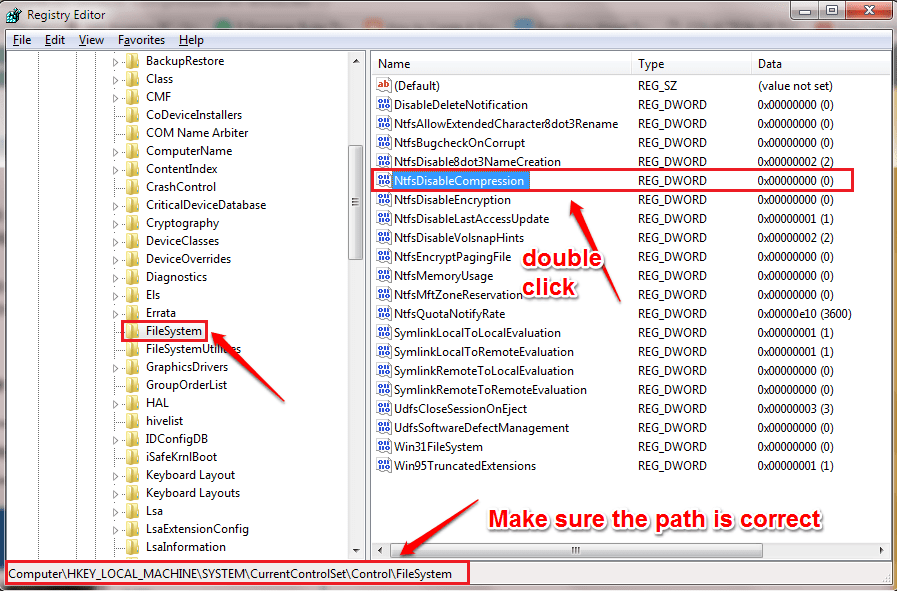
3. darbība:
Lai atspējotu NTFS failu saspiešanu, lodziņā Vērtības dati ievadiet vērtību kā 1 . Noklikšķiniet uz Labi un restartējiet sistēmu, lai saglabātu izmaiņas.
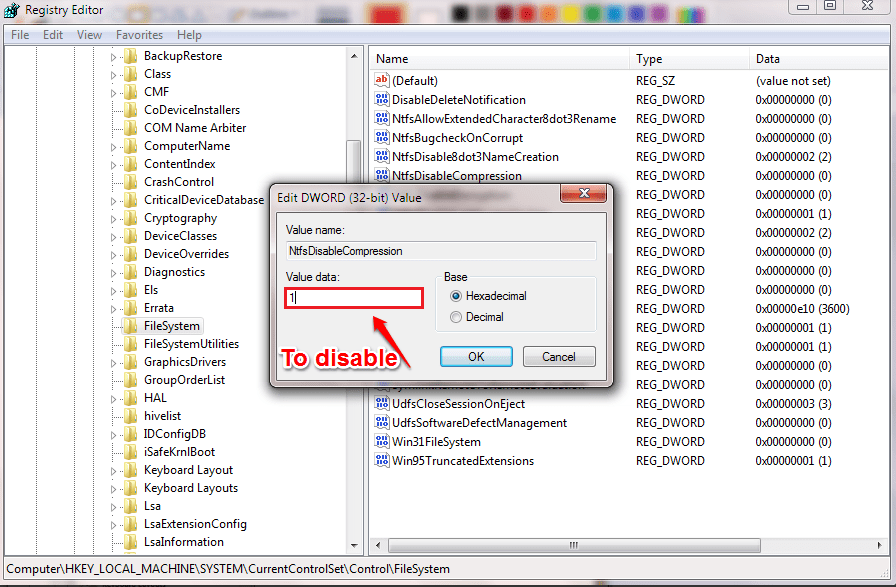
4. darbība:
Lai atkārtoti iespējotu NTFS failu saspiešanu, lodziņā Vērtības dati ievadiet vērtību 0 . Noklikšķiniet uz Labi un restartējiet sistēmu, lai saglabātu izmaiņas.
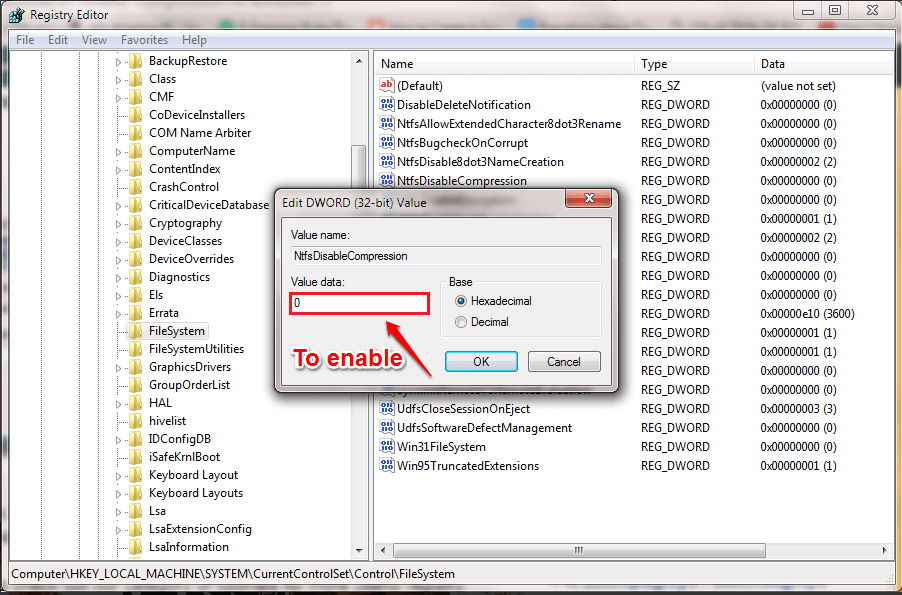
Skatiet tālāk dažus citus rakstus:
Veiksmi!
Kad Windows parāda kļūdu “Jums nav atļaujas saglabāt šajā vietā”, tas neļaus jums saglabāt failus vajadzīgajās mapēs.
Syslog Server ir svarīga IT administratora arsenāla sastāvdaļa, it īpaši, ja runa ir par notikumu žurnālu pārvaldību centralizētā vietā.
Kļūda 524: iestājās taimauts ir Cloudflare specifisks HTTP statusa kods, kas norāda, ka savienojums ar serveri tika slēgts taimauta dēļ.
Kļūdas kods 0x80070570 ir izplatīts kļūdas ziņojums datoros, klēpjdatoros un planšetdatoros, kuros darbojas operētājsistēma Windows 10. Tomēr tas tiek parādīts arī datoros, kuros darbojas operētājsistēma Windows 8.1, Windows 8, Windows 7 vai vecāka versija.
Nāves zilā ekrāna kļūda BSOD PAGE_FAULT_IN_NONPAGED_AREA vai STOP 0x00000050 ir kļūda, kas bieži rodas pēc aparatūras ierīces draivera instalēšanas vai pēc jaunas programmatūras instalēšanas vai atjaunināšanas, un dažos gadījumos kļūdas cēlonis ir bojāts NTFS nodalījums.
Video plānotāja iekšējā kļūda ir arī nāvējoša zilā ekrāna kļūda. Šī kļūda bieži rodas operētājsistēmās Windows 10 un Windows 8.1. Šajā rakstā ir parādīti daži veidi, kā novērst šo kļūdu.
Lai paātrinātu Windows 10 sāknēšanu un samazinātu sāknēšanas laiku, tālāk ir norādītas darbības, kas jāveic, lai noņemtu Epic no Windows startēšanas un neļautu Epic Launcher palaist operētājsistēmā Windows 10.
Failus nevajadzētu saglabāt darbvirsmā. Ir labāki veidi, kā saglabāt datora failus un uzturēt kārtīgu darbvirsmu. Nākamajā rakstā tiks parādītas efektīvākas vietas, kur saglabāt failus operētājsistēmā Windows 10.
Lai kāds būtu iemesls, dažreiz jums būs jāpielāgo ekrāna spilgtums, lai tas atbilstu dažādiem apgaismojuma apstākļiem un mērķiem. Ja jums ir nepieciešams novērot attēla detaļas vai skatīties filmu, jums jāpalielina spilgtums. Un otrādi, iespējams, vēlēsities arī samazināt spilgtumu, lai aizsargātu klēpjdatora akumulatoru.
Vai jūsu dators nejauši pamostas un tiek parādīts logs ar uzrakstu “Pārbauda atjauninājumus”? Parasti tas ir saistīts ar programmu MoUSOCoreWorker.exe — Microsoft uzdevumu, kas palīdz koordinēt Windows atjauninājumu instalēšanu.








